Kļūdas labošanas metodes bad_system_config_info

- 2771
- 736
- Roderick Satterfield DDS
Dažreiz šajā procesā datora ekrāns pēkšņi demonstrē zilu lauku ar skumju emocijzīmi un paziņojumu, ka ir notikusi kļūda BAD_SYSTEM_CONFIG_INFO (it īpaši bieži šāda traucējumi notiek ar Windows 10), un dators tiks atsākts. Ja tajā brīdī jūs kaut ko izdrukājāt, strādājāt pie projekta, spēlēja utt. Pūtīt., Daži no traucētajiem datiem vienkārši pazudīs, jo jums nebūs iespējas kaut kā aizkavēt OS restartēšanu. Kļūda var parādīties reizēm vai pēc katras atsāknēšanas parādīt, kas nav paredzēta. Kāpēc tas notiek un kā ar to rīkoties, lasīt tālāk.

Slikta sistēmas konfigurācijas informācijas kļūdas labošanas metode.
Kļūdas cēloņi
Bad_system_config_info kļūda skaidri norāda, ka Windows 10 (kā arī 7 vai 8) nav gatavs darbam, jo:
- Jūs esat mainījis disku parametrus BSV;
- savienoja vai atspējoja kādu ierīci, par kuru sistēma nevarēja apkopot nepieciešamo informāciju par (vienkāršākais piemērs - izņēma zibatmiņas disku no slota);
- NTLDR procesā bija kļūme, uz kuru ir atkarīga OS darbība;
- Reģistrs tika sabojāts.
"Zilā ekrāna" mānība slēpjas faktu.
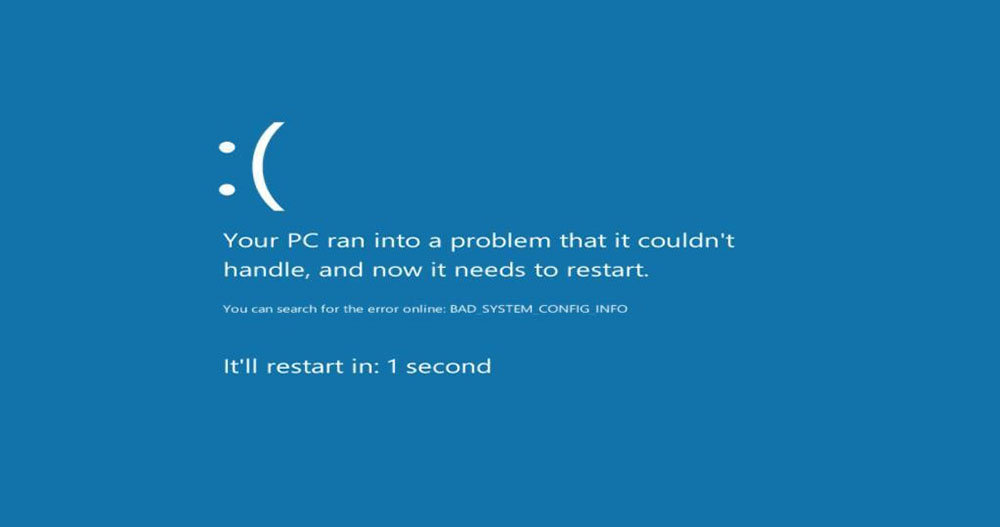
Labošanas iespējas
Šeit ir dažas kļūdas labošanas iespējas, pēkšņi pārtraucot sistēmu un parādoties iepriekš minētajam apturēšanas kodam.
Windows ielāde konfigurācijas atjaunošanas režīmā
Ielādējot datoru, izmantojiet datoru, vairākas reizes nospiediet F8 taustiņu, līdz parādījās sveiciena ziņojums (atkarībā no BSV veida, reaģējošās atslēgas var būt arī ESC, F12, F2, F10, Del). Paredzētajā logā atlasiet "Pēdējā veiksmīgā konfigurācija".
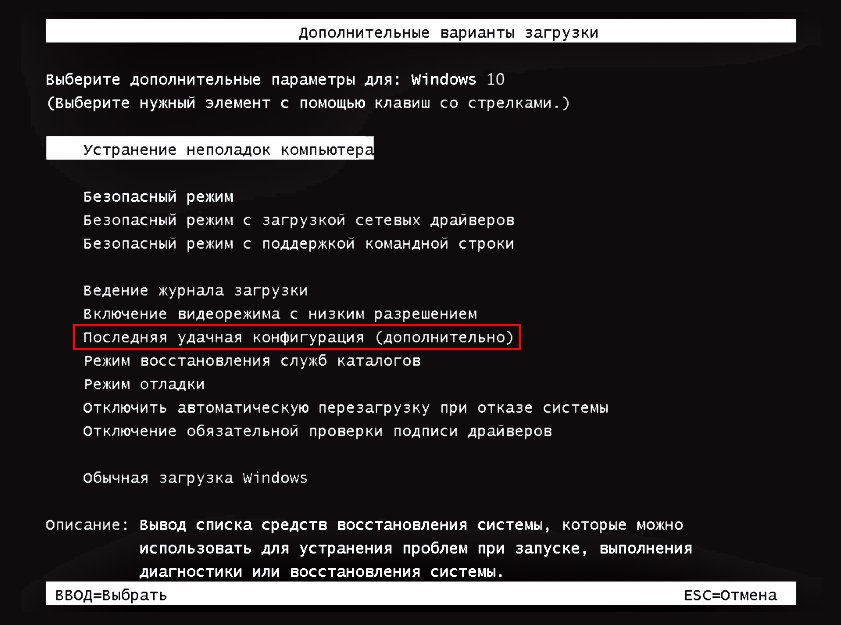
Šī metode var nedarboties, ja Windows 8 sistēmā ir atrasta bad_system_config_info kļūda. Tas parasti ietver ātru OS sākumu.
Sistēmas sākums ar noņemamu vidi
Dodieties uz Microsoft vietni un tur lejupielādējiet Windows USB/DVD lejupielādes rīku. Pievienojiet tukšu zibatmiņas disku (ja tas jau ir izmantots, noteikti to formatējiet), ievadiet utilītu, noklikšķiniet uz "Skats" un atrodiet disku. Noklikšķiniet uz "Nākamais", atlasiet USB un "Sāciet kopēt". Šī procesa beigās no jūsu zibatmiņas diska būs iespējams atjaunot sistēmu.
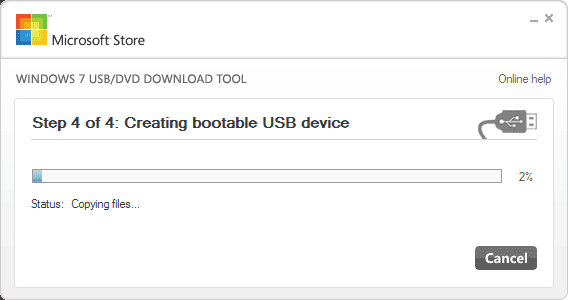
Lai sāktu, pārstartējiet OS un noklikšķiniet uz F8 vai cita atslēga, lai palaistu BSV. Noklikšķiniet uz "Boot" - "Boot Manager" un nomainiet cieto disku ar USB. Tagad jums jāpievieno disks un jāveic nākamā atsāknēšana ar ieeju "pamata ieejas sistēmā - izņemšana". Jūs redzēsit logu ar priekšlikumu pārinstalēt Windows, taču labāk ir saglabāt šo opciju ārkārtējiem gadījumiem, kamēr jums jācenšas novērst neveiksmi. Tāpēc apstājieties pie "Restaurācijas".
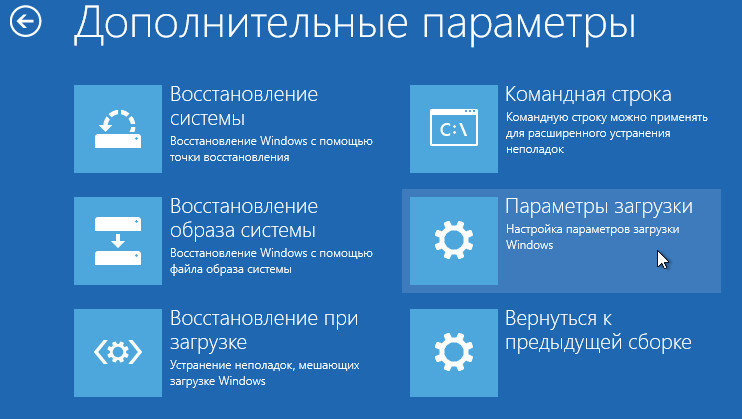
Sistēma sāks meklēt problēmas un parādīs pieejamo sarakstu. Jums jārīkojas saskaņā ar jaunajiem pavedieniem. Grūtāks scenārijs - kad nebija iespējams automātiski atrast kļūdas. Šajā gadījumā varat izmantot atkopšanas rīkus:
- "Palaišanas atjaunošana" ir ieteicama izmantot tikai tad, ja ir konflikts ar divām dažādām OS versijām (ja tās ir instalētas nepareizi).
- "Sistēmas atjaunošana" - šeit jūs varat atgriezt Windows vienā no iepriekšējiem štatiem (piemēram, ja atceraties, ka šodien ir parādījies apturēšanas kods, jūs varat izvēlēties vakardienas datumu, un kļūda pazudīs).
- "Sistēmas attēla atjaunošana" - palīdzēs atjaunot logus ar nopietniem bojājumiem, piemēram, vīrusa bojājumi. Ja bad_system_config_info nav vienīgā kļūda, kas jūs traucē, jūtieties brīvi izmantot šo metodi.
- "Atmiņas diagnostika" - atklāj fiziskus mikrocepuitu bojājumus, ja tas ir. Jūs varat mēģināt pārliecināties, ka viss ir kārtībā.
- "Komandu stends" ir efektīvs veids, kam nepieciešama atsevišķa nodaļa, tāpēc mēs to pakavēsimies sīkāk.
Kā labot no komandrindas
Kad izvēlējāties pēdējo sadaļu, priekšā parādījās logs ar mirgojošu kursoru. Ievadiet tur: "SFC /Scannow" (bez pēdiņām) un noklikšķiniet uz Enter. Pēc kāda laika būs ziņojums, ka operācija tika kronēta ar panākumiem. Windows 7 ar to var pietikt, lai izveidotu parasto darbu. Tomēr zilais logs mums jau ir pazīstams, mēģinot sākt Windows standartu. Ja tas notika, atsāknējiet datoru, atkal ievadiet BSV un nekavējoties izvēlnē atlasiet “Safe Regime ar komandrindas atbalstu”. Mēs šeit ieejam nekavējoties rindā:
Zābacis.Exe/fixmbr
Noklikšķiniet uz Enter un gaidiet, līdz darbība beidzas, un pēc tam pievienojiet:
Sāknēšanas sāknēšana.Exe/fixboot
Pēc šīm manipulācijām jūs varat ievadīt OS parastajā veidā, kļūda ir jānovērš.
- « Kā padarīt savu unikālo fonu tvaika profilā
- Kļūda, saņemot datus no DF-DFERH-01 servera Google Play tirgū, kā to novērst »

